Commencez sujets de discussion Blackboard
Communiquer avec les apprenants dans Blackboard prend plusieurs formes. UN discussion fonctionne comme un tableau d'affichage du bureau. Pour cette tâche, vous établissez un forum de discussion et de commencer la conversation comme le montrent ces étapes:
Sur le panneau de configuration Tableau, cliquez sur le lien de discussion.
Cliquez sur le bouton Ajouter un Forum.
Lorsque vous cliquez sur Ajouter Forum, vous voyez la page présentée dans la figure suivante. Il met en place un espace pour vous et vos apprenants d'échanger des notes pour le reste de la classe pour la voir.
Créer un babillard, aussi connu comme un forum de discussion.
Entrez un nom pour le forum dans le champ de texte Titre.
Dans la zone de texte Description, tapez une brève explication du sujet à discuter dans ce forum.
Ce texte apparaît ci-dessous le lien (le titre du forum) pour les apprenants à lire avant de procéder à des messages de ce forum.
Activez ou désactivez les cases à cocher dans le champ Paramètres Forum.
Après vous faites défiler la page à la section suivante, vous pouvez activer ou désactiver les options sur spécifiquement pour ce forum.
Cliquez sur le bouton Soumettre pour créer le forum.
Cliquez sur OK dans la page de confirmation qui apparaît.
Cette action vous renvoie à la page Discussion Forums. Après avoir créé le forum, votre prochaine tâche est d'afficher la première note à laquelle vous souhaitez apprenants à répondre.
Cliquez sur le nom du forum vous venez de créer pour entrer dans ce sujet région.
Cliquez sur le bouton Nouveau Sujet Ajouter.
Maintenant que vous êtes à l'intérieur du forum que vous avez créé, la conversation peut commencer.
Entrez le sujet dans le champ de texte Objet, et le message dans la zone de texte du message.
Ceci est votre premier message à la classe des apprenants qui vont lire ce forum de discussion.
Cliquez sur le bouton Soumettre.
Regardez - signes de vie dans votre cours!
A propos Auteur
 Comment gérer un groupe sur Ning
Comment gérer un groupe sur Ning Après avoir mis en place un nouveau groupe sur votre réseau Ning, vous pouvez faire de petits ajustements à la page principale. Vous pouvez modifier les détails de chaque entité dans le groupe:Cliquez sur le bouton Modifier en haut à droite de…
 Comment gérer les discussions dans votre groupe Ning
Comment gérer les discussions dans votre groupe Ning Lorsque vous créez un groupe Ning, vous avez des options administratives que vous pouvez utiliser pour gérer les choses dans votre groupe. Chaque sujet de discussion dans votre groupe affiche les options suivantes, indiquées ci-dessous l'en-tête…
 Comment gérer les forums de discussion sur votre réseau Ning
Comment gérer les forums de discussion sur votre réseau Ning Comme un réseau Ning Creator, vous avez beaucoup de contrôle sur des sujets de discussion sur le réseau. Vous pouvez gérer ces discussions en utilisant les options suivantes (qui apparaissent en dessous de la tête Admin Options sur la page de…
 Comment répondre à un forum de discussion Ning
Comment répondre à un forum de discussion Ning Si vous arrivez à les forums de discussion Ning et trouvez que votre idée pour un nouveau sujet de discussion Ning est pas aussi nouveau que vous pensiez ou vous trouvez un sujet existant que vous vous sentez obligé de participer à, vous pouvez…
 Comment faire pour démarrer une discussion de forum Ning
Comment faire pour démarrer une discussion de forum Ning Lorsque vous rejoignez un réseau Ning, vous pouvez consulter les forums pour des sujets intéressants de la conversation. Si vous ne trouvez pas une discussion que vous le souhaitez, vous pouvez démarrer votre propre forum de…
 Comment participer à des forums de etsy
Comment participer à des forums de etsy Les forums de Etsy servent de lieux de rencontre pour les membres Etsy. En substance, forums Etsy sont babillards publics où les membres peuvent discuter de toutes sortes de sujets. Etsy prend en charge cinq principaux forums:Annonces: Ce forum est…
 Comment commencer un nouveau fil sur un forum etsy
Comment commencer un nouveau fil sur un forum etsy En plus de répondre aux messages dans les discussions Etsy que d'autres ont commencé, vous pouvez démarrer votre propre nouveau fil si vous avez un problème qui n'a pas déjà été abordées. Voici le refrain:Cliquez sur le titre du forum dans…
 Comment utiliser les forums de myspace
Comment utiliser les forums de myspace Les forums de MySpace vous permettent de poster vos messages en ligne et permet aux autres de parler. En utilisant MySpace forums, vous pouvez découvrir et discuter de choses importantes à vous dans un lieu public - sans avoir à conduire ou voler…
 Changement de forum Drupal et de l'organisation de conteneurs
Changement de forum Drupal et de l'organisation de conteneurs Après avoir créé votre forum Drupal (et éventuellement, vos contenants), vous pouvez déplacer forums d'un conteneur à l'autre - ou les sortir de conteneurs entièrement. Vous avez deux façons que vous pouvez changer le récipient dans un…
 Drupal forum activation
Drupal forum activation Les forums sont très pratique pour créer une communauté d'utilisateurs. Les gens peuvent obtenir de l'aide des autres, fournir de la rétroaction au sujet de votre contenu, et tout simplement socialiser. Votre forum Drupal peut être aussi plus…
 Gestion des autorisations de forum Drupal
Gestion des autorisations de forum Drupal Les utilisateurs enregistrés peuvent commenter sur le forum Drupal sujets. Cependant, les permissions par défaut rendent si vous êtes le seul qui peut publier des sujets de forum. Parce que le point d'avoir un forum est de susciter la discussion…
 L'organisation et la configuration de votre forum Drupal
L'organisation et la configuration de votre forum Drupal Les forums sont des outils merveilleux, mais pour être vraiment utiles, ils vous obligent à prendre des décisions organisationnelles. Dans Drupal, vos choix concernant l'organisation vont influencer la configuration du Forum. A titre d'exemple,…
 Obtenir le scoop sur les appareils photo numériques à partir de forums de discussion en ligne
Obtenir le scoop sur les appareils photo numériques à partir de forums de discussion en ligne Si vous voulez connaître les détails sur un appareil photo numérique particulier (ou les appareils photo numériques, en général), la tête à un forum de discussion en ligne. Les utilisateurs du monde entier l'accès à ces forums donnent et…
 Blackboard pour les nuls
Blackboard pour les nuls Dans votre cours Blackboard, vous avez accès au panneau de configuration - vos apprenants ne le font pas. Vous avez donc le pouvoir d'ajouter, modifier, copier et supprimer Content- outils tour de cours sur et hors décider comment afficher le…
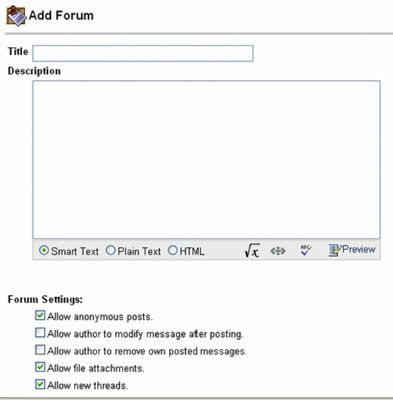 Créer un babillard, aussi connu comme un forum de discussion.
Créer un babillard, aussi connu comme un forum de discussion.


